Excel设置下拉框
如何解决excel输入1下拉为什么全是1的
几乎每一个完成的excel数据表格,第一列都会设置为序号列,这样可以方便数据统计,内容看起来也更清楚有条理。有时候这列数据是后插入的,我们下边的课程就可以解决excel输入1下拉为什么全是1的解决方法。
1、打开需要操作的文件。
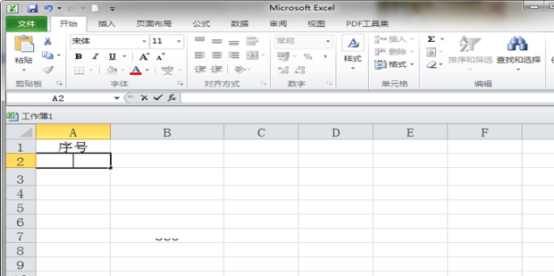
2、在【A2】单元格输入数字 【1】选中,鼠标移到【A2】单元格右下角的小方块,鼠标变成【+】号,按住往下拉。
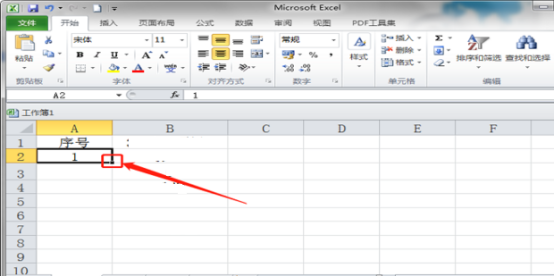
3、这时下拉的序号就都是数字【1】了,在下拉的数据右下角有个【自动填充选项】的小图标,点击它。
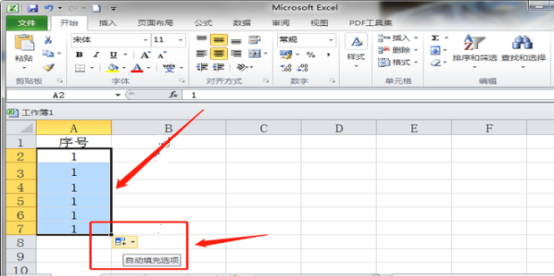
4、在下拉框中点击【填充序列】。
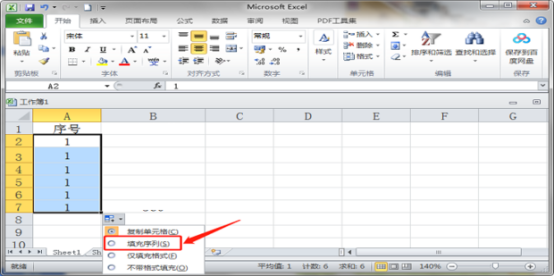
5、如图,操作完成。
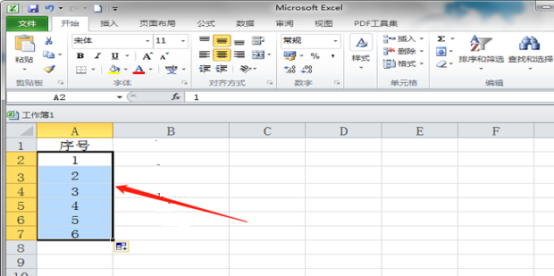
方法二:
1、在需要填写序号的前两个单元格分别输入数字【1】【2】。
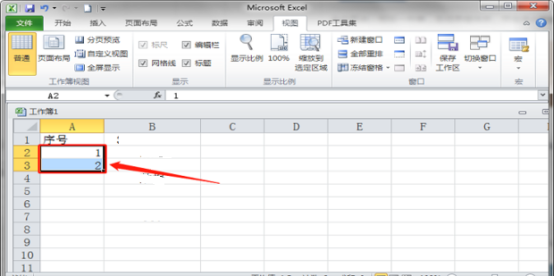
2、选中这两个单元格,鼠标移到【A3】单元格右下角的小方块,鼠标变成【+】号,按住往下拉。
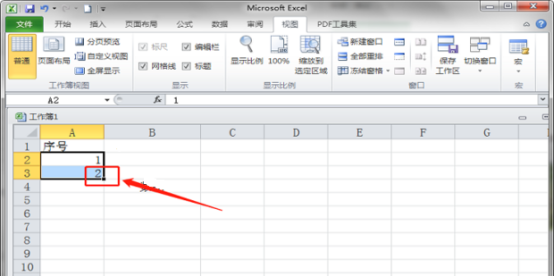
3、操作成功后如图所示。
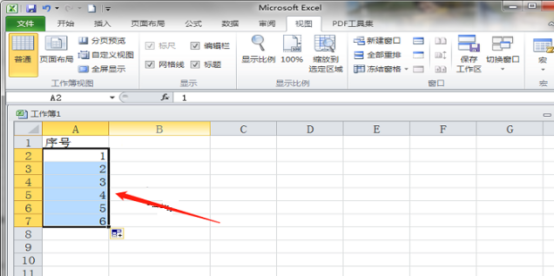
解决excel输入1下拉为什么全是1的方法。小编教给了大家,学会之后,以后就不用一个一个输入序列号了,最后直接添加就可以,这样节省了很多重复的劳动,工作效率就是靠这些简便方法提高的。
本篇文章使用以下硬件型号:联想小新Air15;系统版本:win10;软件版本:wps 2019。
想了解更多“职场办公课程”的同学,可以点击下图,查看专题课程~
Excel表格中如何设置下拉框内容
现在很多人都在使用Excel,我们知道Excel软件的功能是非常多的,小编要问你们知道如何在Excel表格中设置下拉框选择输入内容呢?估计有很多小伙伴都会不知道这个功能,今天小编为大家讲讲具体的操作方法,希望能够对大家有所帮助。
第一步,选中单元格,同时在工具栏中找到“数据”选项。如图所示:
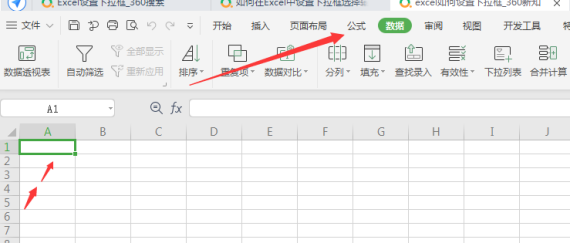
然后,点击数据选项里面的“有效性”,选择“有效性”:
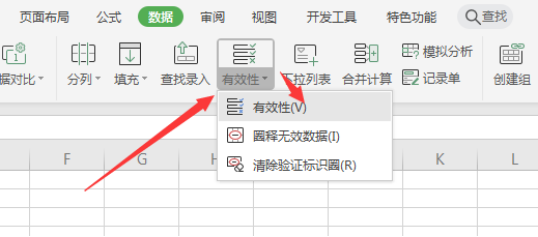
第二步:出现有效性的界面后,在有效性条件的允许里选择“序列”,然后再点击序列右旁的“忽略空值”和“提供下拉箭头”菜单,在前面勾选出来。如图所示:
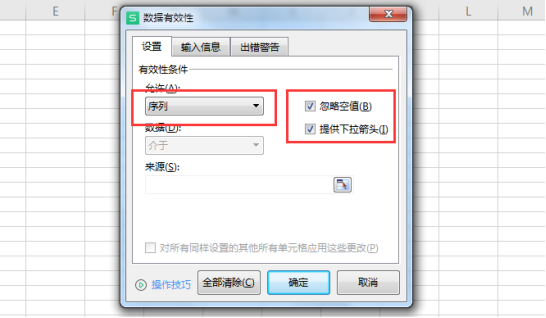
第三步:然后在“来源”选框里输入想要设置的内容,小编这里为了方便大家理解设置的下拉选项为“1、2、3、”,点击确定即可。如图:
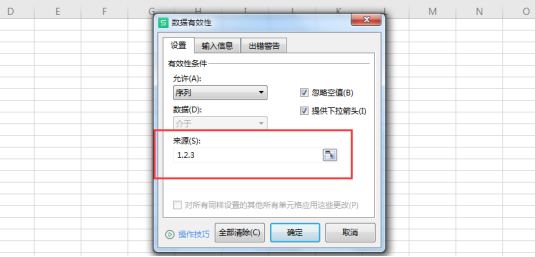
第四步:在这里,可以看到,下拉选项1,2,3设置成功。如图:
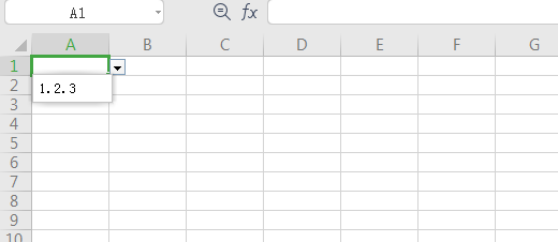
通过上面的介绍,你明白了Excel软件这个下拉框选项输入内容的方法了吗?小编在这里介绍的已经相当详细,而且你只要按照小编的操作步骤,相信你也会很快掌握这项功能的。
Excel软件的功能虽然多,要想全部学会有点不太现实,但是我们可以从中学习一二,把我们需要的掌握扎实,充分运用就可以了。
本篇文章使用以下硬件型号:联想小新Air15;系统版本:win10;软件版本:Excel 2019。



